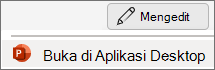-
Dengan file presentasi yang terbuka, pilih File dan pilih Ekspor.
-
Di bawah Ekspor, pilih Buat Makalah, dan di bawah Buat Makalah di Microsoft Word, pilih Buat Makalah.
-
Dalam dialog, pilih opsi tata letak yang Anda inginkan.
-
Di bawah Tambahkan slide ke dokumen Microsoft Word, pilih cara file Word merespons pembaruan presentasi berikutnya:
Opsi
Deskripsi
Tempel
Konten dalam dokumen Word tidak terpengaruh oleh perubahan selanjutnya dalam file presentasi PowerPoint asli.
Tempel tautan
Setiap pembaruan berikutnya ke presentasi PowerPoint asli ditampilkan dalam dokumen Word .
-
Pilih OK, lalu tunggu hingga Word menyelesaikan konversi.
Tips: JikaWord tidak dapat mengonversi semua makalah sekaligus, untuk informasi selengkapnya, lihat Mengedit atau mencetak makalah PowerPoint di Word.
Mengekspor makalah saat ini tidak dimungkinkan di PowerPoint di web. Namun, Anda bisa mengekspor makalah di aplikasi desktop PowerPoint.
-
Untuk membuka aplikasi desktop, di bagian atas pita, pilih
Tidak memiliki aplikasi desktop PowerPoint? Coba atau beli Microsoft 365.
PowerPoint untuk Mac saat ini tidak mendukung pembuatan dan ekspor makalah.